关于WINCC的C脚本的使用总结
- 格式:docx
- 大小:537.55 KB
- 文档页数:2
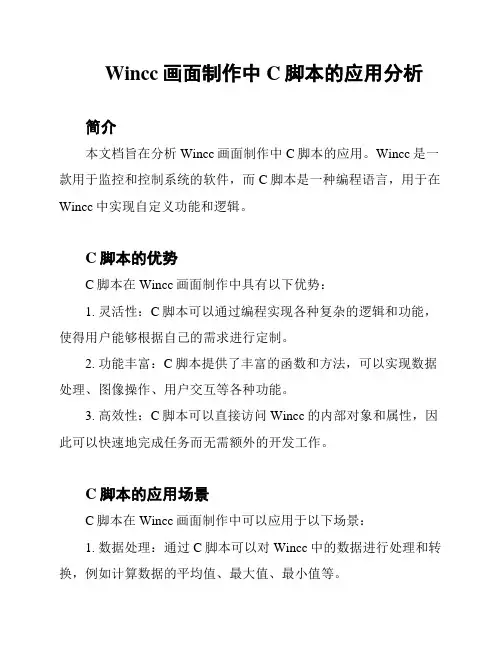
Wincc画面制作中C脚本的应用分析简介本文档旨在分析Wincc画面制作中C脚本的应用。
Wincc是一款用于监控和控制系统的软件,而C脚本是一种编程语言,用于在Wincc中实现自定义功能和逻辑。
C脚本的优势C脚本在Wincc画面制作中具有以下优势:1. 灵活性:C脚本可以通过编程实现各种复杂的逻辑和功能,使得用户能够根据自己的需求进行定制。
2. 功能丰富:C脚本提供了丰富的函数和方法,可以实现数据处理、图像操作、用户交互等各种功能。
3. 高效性:C脚本可以直接访问Wincc的内部对象和属性,因此可以快速地完成任务而无需额外的开发工作。
C脚本的应用场景C脚本在Wincc画面制作中可以应用于以下场景:1. 数据处理:通过C脚本可以对Wincc中的数据进行处理和转换,例如计算数据的平均值、最大值、最小值等。
2. 图像操作:C脚本可以实现图像的显示、隐藏、切换等操作,使得用户能够根据需要动态控制画面的内容。
3. 用户交互:C脚本可以响应用户的操作,例如点击按钮时执行特定的功能,弹出对话框等。
4. 报警处理:C脚本可以监测系统中的报警信息,并根据用户定义的逻辑进行相应的处理,例如发送邮件、生成报表等。
C脚本的注意事项在使用C脚本时,需要注意以下事项:1. 熟悉语法:了解C脚本的语法和基本概念是使用它的前提,只有掌握了基础知识才能更好地应用。
2. 错误处理:编写C脚本时要考虑到可能出现的错误情况,并进行合理的错误处理,以保证程序的稳定性和可靠性。
3. 代码维护:在编写C脚本时,要注重代码的可读性和可维护性,使用合适的命名和注释,方便后续的修改和调试工作。
结论C脚本在Wincc画面制作中具有广泛的应用,可以实现各种复杂的功能和逻辑。
在使用C脚本时,需要熟悉其语法和基本概念,并注意错误处理和代码维护,以提高程序的稳定性和可维护性。
通过充分发挥C脚本的优势,用户可以实现定制化的画面制作,并满足自己的特定需求。
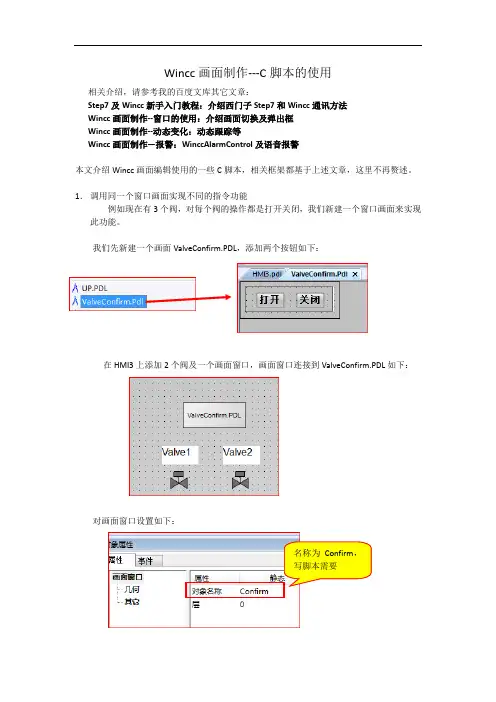
Wincc画面制作---C脚本的使用相关介绍,请参考我的百度文库其它文章:Step7及Wincc新手入门教程:介绍西门子Step7和Wincc通讯方法Wincc画面制作--窗口的使用:介绍画面切换及弹出框Wincc画面制作--动态变化:动态跟踪等Wincc画面制作—报警:WinccAlarmControl及语音报警本文介绍Wincc画面编辑使用的一些C脚本,相关框架都基于上述文章,这里不再赘述。
1.调用同一个窗口画面实现不同的指令功能例如现在有3个阀,对每个阀的操作都是打开关闭,我们新建一个窗口画面来实现此功能。
我们先新建一个画面ValveConfirm.PDL,添加两个按钮如下:在HMI3上添加2个阀及一个画面窗口,画面窗口连接到ValveConfirm.PDL如下:对画面窗口设置如下:名称为Confirm,写脚本需要设置打开的窗口可否移动,大小,边框,标题等连接画面ValveConfirm.PDL标题连接内部变量,实现动态变化创建3个内部变量如下,Valve_Name用于打开画面窗口的标题,Valve_Open用于阀打开指令,Valve_Close用于阀关闭指令。
再创建6个变量连接PLC,如下,Valve1OpnCmd, Valve1ClsCmd, Valve1Opned用于阀1打开指令,关闭指令以及打开反馈信号,同理对阀2建立变量。
对阀1添加鼠标事件:y=GetTop(lpszPictureName,lpszObjectName)+35; x=GetLeft(lpszPictureName,lpszObjectName)+15; SetTop(lpszPictureName,"Confirm",y);SetLeft(lpszPictureName,"Confirm",x); SetVisible(lpszPictureName,"Confirm",1); SetVisible(lpszPictureName,"Confirm",1);SetTagChar("Valve_Name","阀1");SetTagChar("Valve_Open","Valve1OpnCmd"); SetTagChar("Valve_Close","Valve1ClsCmd");此段代码调整弹出框的位置,我们让它弹出的位置在阀的下方在当前画面HMI3显示对象名称为”Confirm”的画面;对象名称”Confirm”连接的就是ValveConfirm.PDL画面把内部变量“Valve_Name”赋值为“阀1”把内部变量“Valve_Open”赋值为“Valve1OpnCmd”; “Valve_Close”赋值为“Valve1ClsCmd”同样的,对阀2添加鼠标事件:同样的,在对阀2操作时,我们就把内部变量“Valve_Name”赋值为“阀2”;内部变量“Valve_Open”赋值为“Valve2OpnCmd”;“Valve_Close”赋值为“Valve2ClsCmd”接下来对ValveConfirm.PDL上的打开关闭按钮添加鼠标事件:阀1打开按钮按左键C代码阀1打开按钮释放左键C代码SetTagBit(GetTagChar("Valve_Open"),1);这段代码是先获取“Valve_Open”的值,然后再把获取的值置1,因此当打开阀1时,获取的Valve_Open值就是Valve1OpnCmd,最终就是把Valve1OpnCmd置;当打开阀2时,获取的Valve_Open 值就是Valve2OpnCmd,最终就是把Valve2OpnCmd置1SetTagBit(GetTagChar("Valve_Open"),0);同上当打开阀1时,最终把Valve1OpnCmd置0;当打开阀2时,最终把Valve2OpnCmd置0,通过以上2行代码,实现点击按钮给PLC发一次打开脉冲指令同样对关闭按钮添加C代码:若打开阀1,把Valve1ClsCmd置1;若打开阀2,把Valve2ClsCmd置1;若打开阀1,把Valve1ClsCmd置0;若打开阀2,把Valve2ClsCmd置0;再对阀背景颜色连接变量,打开是显示绿色:这个是阀1连接的变量,阀2同样处理最后PLC 侧编写代码:画面效果如下:阀1打开关闭阀2打开关闭1.弹出框在阀图标的下方2.点击打开,程序中M3.0来了下脉冲,模拟的反馈信号M3.7置1,阀图标变绿色同样的,点击阀2,弹出框会显示在阀2图标的下方2. 对按钮做密码保护实现功能为点击按钮需在弹出框输入正确密码才能打开画面。
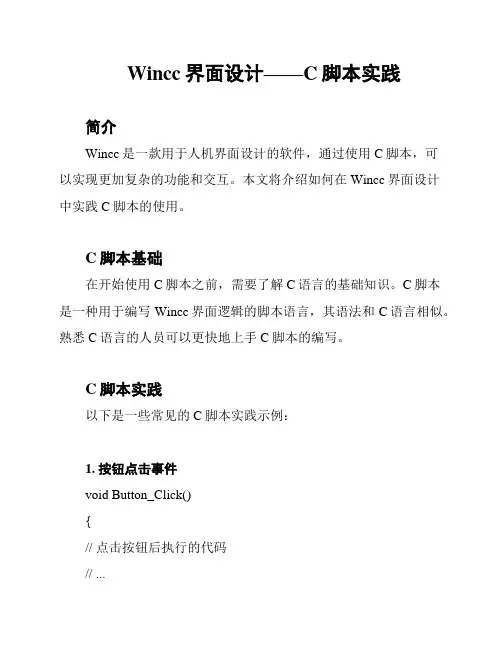
Wincc界面设计——C脚本实践简介Wincc是一款用于人机界面设计的软件,通过使用C脚本,可以实现更加复杂的功能和交互。
本文将介绍如何在Wincc界面设计中实践C脚本的使用。
C脚本基础在开始使用C脚本之前,需要了解C语言的基础知识。
C脚本是一种用于编写Wincc界面逻辑的脚本语言,其语法和C语言相似。
熟悉C语言的人员可以更快地上手C脚本的编写。
C脚本实践以下是一些常见的C脚本实践示例:1. 按钮点击事件void Button_Click(){// 点击按钮后执行的代码// ...}在Wincc界面中,可以为按钮添加点击事件。
当按钮被点击时,会调用`Button_Click`函数,可以在该函数中编写相应的逻辑代码。
2. 数据处理double CalculateAverage(double[] data, int length){double sum = 0;for (int i = 0; i < length; i++){sum += data[i];}return sum / length;}在Wincc界面中,可以使用C脚本进行数据处理。
上述示例代码演示了如何计算一组数据的平均值。
可以根据实际需求编写相应的数据处理函数。
3. 界面更新void UpdateLabel(){double value = GetSensorValue();Label.SetText(value);}C脚本还可以用于更新界面元素的内容。
上述示例代码演示了如何根据传感器的值来更新标签的文本。
通过调用相应的函数或方法,可以实现界面元素的动态更新。
总结通过使用C脚本,可以在Wincc界面设计中实现更加复杂的功能和交互。
本文介绍了C脚本的基础知识以及一些常见的实践示例。
在实际应用中,可以根据需求灵活运用C脚本,提升Wincc界面的设计和交互体验。
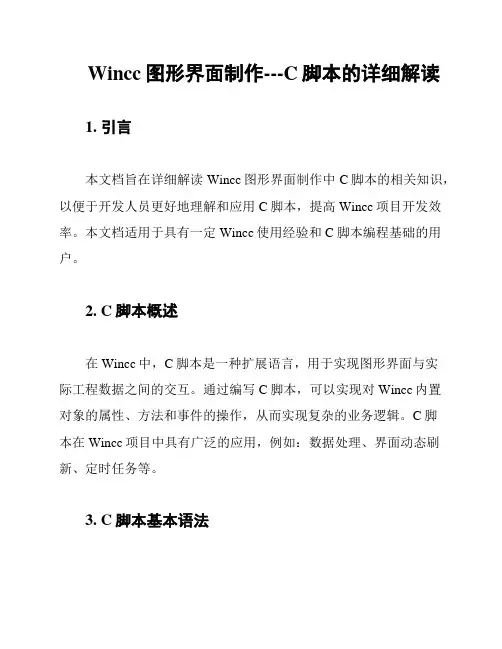
Wincc图形界面制作---C脚本的详细解读1. 引言本文档旨在详细解读Wincc图形界面制作中C脚本的相关知识,以便于开发人员更好地理解和应用C脚本,提高Wincc项目开发效率。
本文档适用于具有一定Wincc使用经验和C脚本编程基础的用户。
2. C脚本概述在Wincc中,C脚本是一种扩展语言,用于实现图形界面与实际工程数据之间的交互。
通过编写C脚本,可以实现对Wincc内置对象的属性、方法和事件的操作,从而实现复杂的业务逻辑。
C脚本在Wincc项目中具有广泛的应用,例如:数据处理、界面动态刷新、定时任务等。
3. C脚本基本语法C脚本的基本语法与C语言类似,主要包括数据类型、变量、运算符、控制结构、函数等。
以下简要介绍C脚本的基本语法:3.1 数据类型C脚本支持以下数据类型:- 整型(int)- 浮点型(float)- 字符型(char)- 布尔型(bool)- 字符串型(string)- 枚举型(enum)3.2 变量C脚本中的变量分为全局变量和局部变量。
全局变量在脚本中定义,可在整个脚本中访问;局部变量仅在定义它们的函数内部有效。
变量声明时需指定数据类型。
3.3 运算符C脚本支持以下运算符:- 算术运算符:+、-、*、/、%- 关系运算符:==、!=、<、<=、>、>= - 逻辑运算符:&&、||、!- 位运算符:&、|、^、~、<<、>>3.4 控制结构C脚本支持以下控制结构:- 条件语句:if、if-else、switch- 循环语句:for、while、do-while- 跳转语句:break、continue、goto3.5 函数C脚本中的函数用于实现特定功能。
函数定义包括返回类型、函数名、参数列表和函数体。
函数调用时,需传递与参数列表匹配的实参。
4. Wincc内置对象和C脚本Wincc提供了丰富的内置对象,如变量、趋势图、报警等。
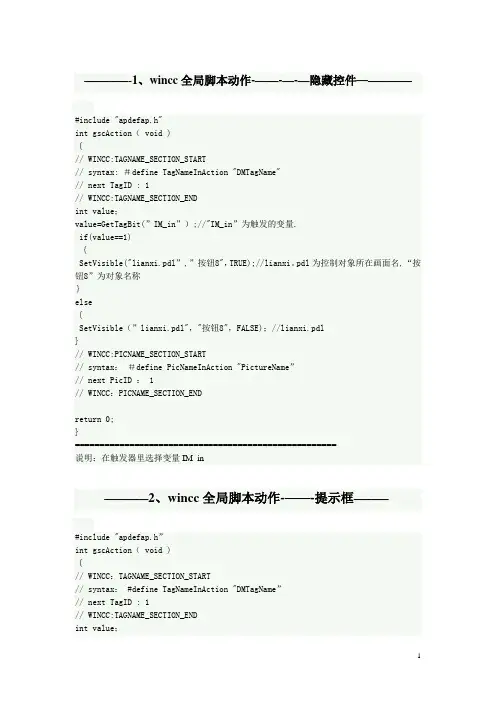
—————-1、wincc全局脚本动作-——-—-—隐藏控件——————#include "apdefap.h"int gscAction( void ){// WINCC:TAGNAME_SECTION_START// syntax: #define TagNameInAction "DMTagName"// next TagID : 1// WINCC:TAGNAME_SECTION_ENDint value;value=GetTagBit(”IM_in”);//"IM_in”为触发的变量.if(value==1){SetVisible("lianxi.pdl”,”按钮8",TRUE);//lianxi。
pdl为控制对象所在画面名,“按钮8”为对象名称}else{SetVisible(”lianxi.pdl","按钮8",FALSE);//lianxi.pdl}// WINCC:PICNAME_SECTION_START// syntax:#define PicNameInAction "PictureName”// next PicID : 1// WINCC:PICNAME_SECTION_ENDreturn 0;}=====================================================说明:在触发器里选择变量IM_in-—————2、wincc全局脚本动作-——-提示框————--#include "apdefap.h”int gscAction( void ){// WINCC:TAGNAME_SECTION_START// syntax: #define TagNameInAction "DMTagName”// next TagID : 1// WINCC:TAGNAME_SECTION_ENDint value;value=GetTagBit(”IM_in”);if(value==1){MessageBox(NULL,”请确认三厅相关门是否关好,或者请解锁。
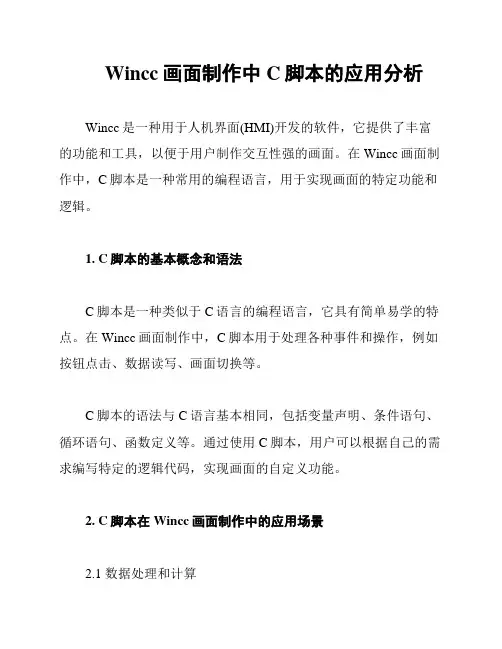
Wincc画面制作中C脚本的应用分析Wincc是一种用于人机界面(HMI)开发的软件,它提供了丰富的功能和工具,以便于用户制作交互性强的画面。
在Wincc画面制作中,C脚本是一种常用的编程语言,用于实现画面的特定功能和逻辑。
1. C脚本的基本概念和语法C脚本是一种类似于C语言的编程语言,它具有简单易学的特点。
在Wincc画面制作中,C脚本用于处理各种事件和操作,例如按钮点击、数据读写、画面切换等。
C脚本的语法与C语言基本相同,包括变量声明、条件语句、循环语句、函数定义等。
通过使用C脚本,用户可以根据自己的需求编写特定的逻辑代码,实现画面的自定义功能。
2. C脚本在Wincc画面制作中的应用场景2.1 数据处理和计算在Wincc画面制作中,常常需要对实时数据进行处理和计算,例如计算平均值、最大值、最小值等。
通过使用C脚本,可以方便地实现这些功能,提高画面的实用性和可读性。
2.2 事件处理和交互操作用户在与画面进行交互时,往往需要对按钮点击、鼠标移动等事件进行处理。
通过使用C脚本,可以捕捉这些事件,并编写相应的逻辑代码,实现画面的交互操作。
2.3 画面切换和导航在复杂的画面系统中,用户可能需要进行画面之间的切换和导航。
通过使用C脚本,可以实现画面之间的跳转和导航,提高用户的操作效率和便捷性。
3. C脚本的优势和注意事项3.1 灵活性和可扩展性C脚本作为一种编程语言,具有很高的灵活性和可扩展性。
用户可以根据自己的需求编写特定的逻辑代码,实现画面的自定义功能。
3.2 需要一定的编程知识使用C脚本进行画面制作需要一定的编程知识和经验。
对于不熟悉编程的用户来说,和掌握C脚本可能需要一定的时间和精力投入。
3.3 注意安全性和稳定性在使用C脚本进行画面制作时,需要注意安全性和稳定性。
编写的代码应该经过充分的测试和验证,以确保其能够正常运行并不会对系统造成不良影响。
4. 结论C脚本在Wincc画面制作中具有广泛的应用,可以实现画面的自定义功能和逻辑。
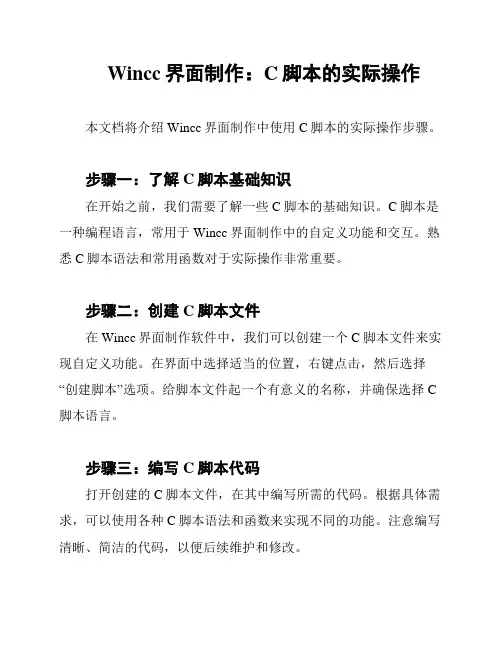
Wincc界面制作:C脚本的实际操作本文档将介绍Wincc界面制作中使用C脚本的实际操作步骤。
步骤一:了解C脚本基础知识在开始之前,我们需要了解一些C脚本的基础知识。
C脚本是一种编程语言,常用于Wincc界面制作中的自定义功能和交互。
熟悉C脚本语法和常用函数对于实际操作非常重要。
步骤二:创建C脚本文件在Wincc界面制作软件中,我们可以创建一个C脚本文件来实现自定义功能。
在界面中选择适当的位置,右键点击,然后选择“创建脚本”选项。
给脚本文件起一个有意义的名称,并确保选择C 脚本语言。
步骤三:编写C脚本代码打开创建的C脚本文件,在其中编写所需的代码。
根据具体需求,可以使用各种C脚本语法和函数来实现不同的功能。
注意编写清晰、简洁的代码,以便后续维护和修改。
步骤四:调用C脚本在Wincc界面制作软件中,我们可以通过不同的方式来调用C脚本。
例如,在按钮的点击事件中调用C脚本,或者在某个对象的属性中设置C脚本作为其值。
根据具体需求,选择合适的调用方式,并将C脚本与相应的界面元素关联起来。
步骤五:测试和调试在完成C脚本的编写和调用后,进行测试和调试是非常重要的。
通过模拟用户操作,检查C脚本是否按预期执行,并修复可能存在的错误。
确保C脚本在不同情况下都能正常工作。
步骤六:文档记录最后,完成实际操作后,我们应该记录下所有的C脚本代码和相关的操作步骤。
这样可以方便日后的维护和修改,并为其他团队成员提供参考。
以上是Wincc界面制作中使用C脚本的实际操作步骤。
通过正确的使用C脚本,我们可以实现更多的自定义功能和交互,提升界面的灵活性和用户体验。
请注意,本文档仅提供实际操作步骤的概述,并不包含具体的代码示例。
具体的代码编写需要根据具体需求进行定制。
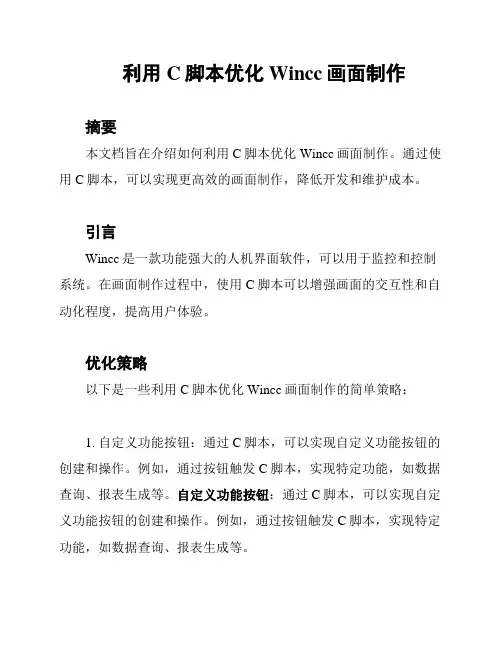
利用C脚本优化Wincc画面制作摘要本文档旨在介绍如何利用C脚本优化Wincc画面制作。
通过使用C脚本,可以实现更高效的画面制作,降低开发和维护成本。
引言Wincc是一款功能强大的人机界面软件,可以用于监控和控制系统。
在画面制作过程中,使用C脚本可以增强画面的交互性和自动化程度,提高用户体验。
优化策略以下是一些利用C脚本优化Wincc画面制作的简单策略:1. 自定义功能按钮:通过C脚本,可以实现自定义功能按钮的创建和操作。
例如,通过按钮触发C脚本,实现特定功能,如数据查询、报表生成等。
自定义功能按钮:通过C脚本,可以实现自定义功能按钮的创建和操作。
例如,通过按钮触发C脚本,实现特定功能,如数据查询、报表生成等。
2. 动态元素显示:利用C脚本,可以根据系统状态或用户输入动态改变元素的显示状态。
例如,根据传感器数值,动态显示温度或湿度等信息。
动态元素显示:利用C脚本,可以根据系统状态或用户输入动态改变元素的显示状态。
例如,根据传感器数值,动态显示温度或湿度等信息。
3. 数据处理和计算:C脚本可以用于对数据进行处理和计算,从而提供更加精确和实时的信息。
例如,通过C脚本计算平均值、最大值或最小值等统计数据。
数据处理和计算:C脚本可以用于对数据进行处理和计算,从而提供更加精确和实时的信息。
例如,通过C脚本计算平均值、最大值或最小值等统计数据。
4. 报警和通知:通过C脚本,可以实现报警和通知功能。
例如,当系统出现异常情况时,通过C脚本触发报警,并发送邮件或短信通知相关人员。
报警和通知:通过C脚本,可以实现报警和通知功能。
例如,当系统出现异常情况时,通过C脚本触发报警,并发送邮件或短信通知相关人员。
5. 用户交互:C脚本可以用于实现用户输入的验证和处理。
例如,通过C脚本验证用户输入的数据格式是否正确,并给出相应的提示。
用户交互:C脚本可以用于实现用户输入的验证和处理。
例如,通过C脚本验证用户输入的数据格式是否正确,并给出相应的提示。
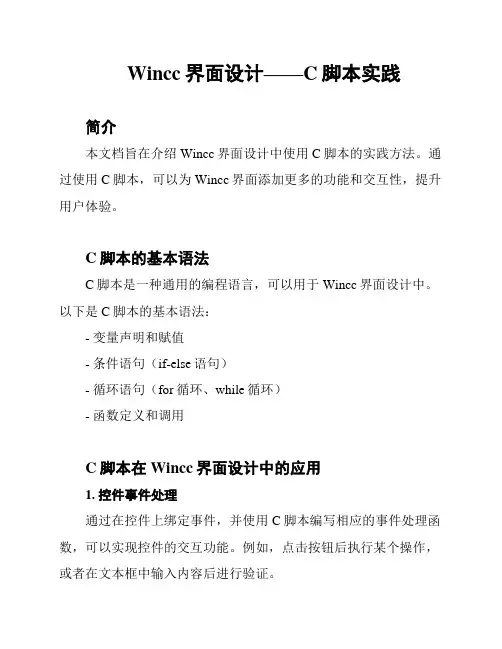
Wincc界面设计——C脚本实践简介本文档旨在介绍Wincc界面设计中使用C脚本的实践方法。
通过使用C脚本,可以为Wincc界面添加更多的功能和交互性,提升用户体验。
C脚本的基本语法C脚本是一种通用的编程语言,可以用于Wincc界面设计中。
以下是C脚本的基本语法:- 变量声明和赋值- 条件语句(if-else语句)- 循环语句(for循环、while循环)- 函数定义和调用C脚本在Wincc界面设计中的应用1. 控件事件处理通过在控件上绑定事件,并使用C脚本编写相应的事件处理函数,可以实现控件的交互功能。
例如,点击按钮后执行某个操作,或者在文本框中输入内容后进行验证。
2. 数据处理与显示使用C脚本可以对Wincc界面上的数据进行处理和显示。
通过编写相应的C脚本函数,可以实现数据的计算、格式化和转换,然后将结果显示在相应的控件上。
3. 数据库操作C脚本还可以用于与数据库进行交互。
通过使用数据库相关的C库函数,可以实现数据的读取和写入,从而实现与数据库的连接和操作。
4. 系统调用在Wincc界面设计中,有时需要与操作系统进行交互,例如执行外部程序或者访问系统资源。
使用C脚本可以调用系统相关的API函数,实现与操作系统的交互。
注意事项在使用C脚本进行Wincc界面设计时,需要注意以下事项:- 确保C脚本的正确性和安全性,避免出现漏洞和错误。
- 确保C脚本与Wincc界面的兼容性,避免出现冲突和不兼容的情况。
- 在使用C脚本时,应遵循良好的编程惯,保持代码的可读性和可维护性。
结论通过使用C脚本,可以为Wincc界面设计增加更多的功能和交互性。
合理利用C脚本,可以提升用户体验,使Wincc界面更加便捷和高效。
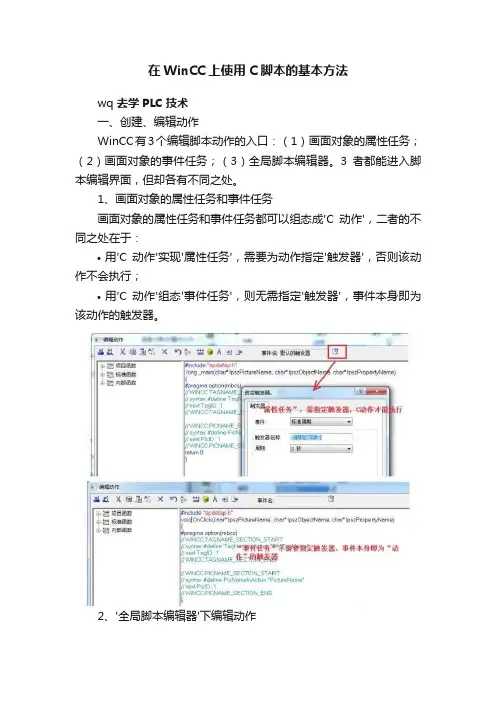
在WinCC上使用C脚本的基本方法wq 去学PLC技术一、创建、编辑动作WinCC有3个编辑脚本动作的入口:(1)画面对象的属性任务;(2)画面对象的事件任务;(3)全局脚本编辑器。
3者都能进入脚本编辑界面,但却各有不同之处。
1、画面对象的属性任务和事件任务画面对象的属性任务和事件任务都可以组态成'C动作',二者的不同之处在于:•用'C动作'实现'属性任务',需要为动作指定'触发器',否则该动作不会执行;•用'C动作'组态'事件任务',则无需指定'触发器',事件本身即为该动作的触发器。
2、'全局脚本编辑器'下编辑动作在'全局脚本编辑器'下,编写的'C动作'也需要指定'触发器'后,动作才能执行,方法见图2所示。
另外,与画面对象的'属性任务'及'事件任务'不同,在全局脚本编辑器中编写的动作用于处理独立于画面的后台任务,如打印日常报表、监控变量或执行计算等。
'属性任务'和'事件任务'虽然也能处理上述工作,但最常见的用法是用于和画面对象相关的操作。
此外,'全局脚本编辑器'里的动作,要想执行,还需要在'计算机属性'的'启动'选项卡中,将'全局脚本运行系统'使能。
'C动作'本质上是一段C代码,语法遵循C语言的语法规则。
我们可以自己写代码,也可以调用已存在的项目函数、标准函数及内部函数等。
二、'全局脚本编辑器'中动作的特点'属性任务'和'事件任务'中的C脚本比较好理解,下面重点介绍'全局脚本编辑器'下的动作的特点有哪些?1、'动作'是有用户创建、编辑的一段C代码,为了防止未经授权的人员修改和查看,可以为动作设置'口令保护',如图4所示。
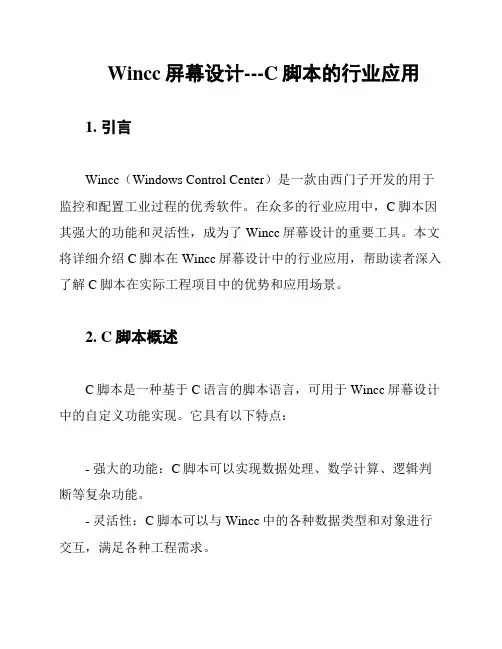
Wincc屏幕设计---C脚本的行业应用1. 引言Wincc(Windows Control Center)是一款由西门子开发的用于监控和配置工业过程的优秀软件。
在众多的行业应用中,C脚本因其强大的功能和灵活性,成为了Wincc屏幕设计的重要工具。
本文将详细介绍C脚本在Wincc屏幕设计中的行业应用,帮助读者深入了解C脚本在实际工程项目中的优势和应用场景。
2. C脚本概述C脚本是一种基于C语言的脚本语言,可用于Wincc屏幕设计中的自定义功能实现。
它具有以下特点:- 强大的功能:C脚本可以实现数据处理、数学计算、逻辑判断等复杂功能。
- 灵活性:C脚本可以与Wincc中的各种数据类型和对象进行交互,满足各种工程需求。
- 跨平台:C脚本可在不同操作系统上运行,具有较好的兼容性。
3. C脚本在Wincc屏幕设计中的应用场景3.1 数据处理与计算在工业过程中,经常需要对实时数据进行处理和计算。
例如,计算流量、温度、压力等参数的平均值、最大值、最小值等。
利用C脚本,可以方便地实现这些功能,并在Wincc屏幕上展示。
3.2 逻辑判断与控制在工业控制过程中,需要根据实时数据进行逻辑判断,以控制设备的启停、切换等。
C脚本可以实现复杂的逻辑判断功能,例如:- 如果温度超过设定值,则启动冷却系统;- 如果压力低于设定值,则停止泵送系统。
3.3 动态显示与动画C脚本可以实现动态显示和动画效果,使Wincc屏幕更具互动性和可视性。
例如,根据实时数据动态显示液位高度、设备运行状态等。
3.4 数据记录与报警利用C脚本,可以实现数据的记录和报警功能。
例如,记录设备运行参数的历史数据,当参数超过设定范围时触发报警。
4. 行业应用案例以下是一些C脚本在Wincc屏幕设计中的行业应用案例:4.1 石油化工行业在石油化工行业中,C脚本可用于实时监测生产设备的状态,如温度、压力、流量等参数,并根据这些数据进行逻辑判断,以实现自动控制。
WINCC脚本技巧WinCC(Windows Control Center)是西门子公司开发的一款用于监控与控制系统的人机界面软件。
在WinCC中,脚本技巧是一种非常重要的技术,可以实现自动化控制和数据处理等功能。
本文将介绍一些WinCC脚本技巧,帮助您更好地使用和开发WinCC系统。
一、脚本语言简介在WinCC中,脚本语言主要使用VBScript(Visual Basic Scripting Edition)编写。
VBScript是一种微软开发的轻量级脚本语言,易于学习和使用。
通过编写脚本,可以实现界面操作、数据处理、报警管理等功能。
二、脚本的基本语法1. 变量和常量在脚本中,可以定义变量来存储数据,如:```Dim ii = 10```此处定义了一个名为i的变量,并将其赋值为10。
在脚本中,还可以使用常量来存储固定值,如:```Const PI = 3.14159```此处定义了一个名为PI的常量,并将其值设置为3.14159。
2. 条件语句条件语句可以根据特定条件来执行不同的操作,如:```If i > 0 ThenMsgBox "i大于0"ElseIf i = 0 ThenMsgBox "i等于0"ElseMsgBox "i小于0"End If```此处根据变量i的值来执行不同的提示。
3. 循环语句循环语句可以重复执行一段代码,如:```For i = 1 To 10MsgBox iNext```此处使用循环语句输出1到10的数字。
三、常用的脚本技巧1. 控件操作脚本可以实现对界面中的控件进行操作,如修改文本框内容、显示隐藏控件等。
通过控件的名称和属性,可以使用脚本进行相应的操作,提高人机交互的效果。
2. 数据处理脚本可以实现简单的数据处理,如对数据进行格式化、计算等。
通过获取界面中的数据,使用脚本进行相应的处理并显示结果,方便用户进行数据分析和决策。
Wincc的脚本功能及其强大,可以通过C脚本实现各种功能,但是脚本比较繁琐,始终不得其道,经过对比研究,发现了一些规律
1.全局脚本的实现
打开全局脚本编辑器,在“动作”-“全局动作“-新建动作,出现脚本编辑器的正文
可以看到正文已经有一部分内容,这些内容包括自带的全局脚本的声明及注释内容,都需要更改,也更改不了。
在第一大括号后,我们可以自己编用户脚本了,用户脚本一般是这样的结构:首先对数据和变量进行声明,即对其数据类型进行声明;然后,对变量进行取属性,转换变量,用value1=GetTagDWord("AI0");(这是个例子),意思是把AI0的值取出给value1了,然后就可以对value1进行计算了,计算后再置属性,转换变量,用
SetTagDWord("AI0",value1);
其他的地方注意符号和空格,然后编译,编译过了之后保存,并生成头文件,然后就见证奇迹吧。
下图是依次点亮的脚本
下图是液位高高报警的脚本。
Wincc常用C脚本及常用功能打开用户管理器ProgramExecute("Passcs.exe"); 取消激活#include "apdefap.h"void OnLButtonDown(char* lpszPictureName, char* lpszObjectName, char* lpszPropertyName,UINT nFlags, int x, int y){#pragma option(mbcs)HWND hwnd=NULL;int iRet;hwnd=FindWindow(NULL,"WinCC-运行系统 - "); //获得句柄iRet=MessageBox(hwnd,"是否取消激活?","Deactivate",MB_OKCANCEL|MB_ICONWARNING|MB_APPLMODAL);if(iRet==1)DeactivateRTProject (); //Return-Type: BOOL}关闭计算机#include "apdefap.h"void OnLButtonDown(char* lpszPictureName, char* lpszObjectName, char* lpszPropertyName,UINT nFlags, int x, int y){#pragma option(mbcs)HWND hwnd=NULL;int iRet;hwnd=FindWindow(NULL,"WinCC-运行系统 - ");iRet=MessageBox(hwnd,"是否关闭计算机?","ShutDown",MB_OKCANCEL|MB_ICONWARNING|MB_APPLMODAL);if(iRet==1)DMExitWinCCEx(DM_SDMODE_SYSTEM); }==================================================================== ==登陆代码:#pragma code(“useadmin.dll”)#include <pwrt_api.h>#pragma code()PWRTLogin (…e?);==================================== 取消激活(Deactivate)DeactivateRTProject();====================================== Wincc变量操作GetTagDWord(“变量名称”); 获取Wincc变量值SetTagDWord(“变量“,设定值); 设置Wincc变量对文本读写操作写操作#include "apdefap.h"void OnLButtonUp(char* lpszPictureName, char* lpszObjectName, char* lpszPropertyName,UINT nFlags, int x, int y) {#pragma option(mbcs)FILE* lpFile;char *shuzhu[6]={"tag_1","tag_2","tag_3","tag_4","tag_5","tag_6"};char* lpszStr;int i,j;lpszStr=SysMalloc(60); //Return-Type: void*lpFile = fopen("D:\\test.txt", "w+");for(i=0;i<6;i++){lpszStr=GetTagChar(shuzhu[i]); strcat(lpszStr,"\r\n");if(lpFile == NULL){ printf("can not open file\r\n"); return;}fprintf(lpFile, lpszStr); }SysFree(lpszStr);fclose(lpFile);}读操作#include "apdefap.h"void OnLButtonUp(char* lpszPictureName, char* lpszObjectName, char* lpszPropertyName,UINT nFlags, int x, int y) {#pragma option(mbcs)char* shuzhu[6]={"tag_1","tag_2","tag_3","tag_4","tag_5","tag_6"}; char tmp[255];int i=0;int ChrNumLine=38;FILE *fp;fp=fopen("D:\\test.txt","r"); if (fp==NULL){return;}else{rewind(fp);while(!feof(fp)){fgets(tmp,ChrNumLine,fp);SetTagChar(shuzhu[i],tmp);i++;}}fclose(fp);}画面窗口显示界面切换SetPictureName(lpszPictureName,"PicWindow_button","produce_manage_bu tton.pdl");SetVisible(lpszPictureName,"PicWindow_button",1);注:PicWindow_button是画面窗口名称;produce_manage_button.pdl是要显示的子画面。
Wincc画面生成技巧——C脚本详解介绍本文档旨在详细解释Wincc画面生成中的C脚本技巧,帮助读者更好地理解和应用这些技术。
C脚本简介C脚本是Wincc中用于编写逻辑和功能的一种脚本语言。
通过使用C脚本,我们可以实现画面的自动化操作和控制。
C脚本技巧以下是一些C脚本技巧,可以帮助您在Wincc画面生成中更高效地编写代码:1. 变量使用:合理使用变量可以提高代码的可读性和可维护性。
在使用变量时,应注意变量的作用范围和命名规范。
变量使用:合理使用变量可以提高代码的可读性和可维护性。
在使用变量时,应注意变量的作用范围和命名规范。
2. 条件语句:使用条件语句可以根据不同的情况执行不同的操作。
常见的条件语句包括if语句和switch语句。
条件语句:使用条件语句可以根据不同的情况执行不同的操作。
常见的条件语句包括if语句和switch语句。
3. 循环语句:使用循环语句可以重复执行某段代码。
常见的循环语句有for循环和while循环。
循环语句:使用循环语句可以重复执行某段代码。
常见的循环语句有for循环和while循环。
4. 函数封装:将常用的代码封装成函数,可以提高代码的重用性和可维护性。
在编写函数时,应注意函数的输入参数和返回值。
函数封装:将常用的代码封装成函数,可以提高代码的重用性和可维护性。
在编写函数时,应注意函数的输入参数和返回值。
5. 错误处理:在编写代码时,应考虑可能出现的错误,并进行相应的错误处理。
可以使用try-catch语句来捕捉和处理异常。
错误处理:在编写代码时,应考虑可能出现的错误,并进行相应的错误处理。
可以使用try-catch语句来捕捉和处理异常。
6. 调试技巧:在编写代码时,应养成良好的调试惯,通过使用断点、打印变量值等方式来调试代码,以确保代码的正确性。
调试技巧:在编写代码时,应养成良好的调试习惯,通过使用断点、打印变量值等方式来调试代码,以确保代码的正确性。
7. 代码优化:在编写代码时,应尽量优化代码结构和算法,以提高代码的执行效率。
Wincc制图过程中的C脚本应用Wincc是一款用于监控和控制系统的软件,而C脚本是Wincc中用于编写自定义功能的一种编程语言。
在制图过程中,使用C脚本可以实现更复杂的功能和逻辑,提高图形界面的交互性和灵活性。
以下是在Wincc制图过程中应用C脚本的一些常见用途:1. 数据处理和计算:使用C脚本可以对传感器数据进行处理和计算,实现实时数据的加工和分析。
例如,可以使用C脚本计算温度的平均值或者累积量。
2. 动态图形效果: C脚本可以控制图形元素的显示和动态效果。
例如,可以使用C脚本实现图形元素的闪烁、颜色变化或者位置移动等动态效果,以便更直观地展示系统状态。
3. 用户交互和控制: C脚本可以实现用户输入的处理和系统控制的反馈。
例如,可以使用C脚本获取用户输入的数值或选项,并根据用户的选择进行相应的操作。
4. 报警和通知:使用C脚本可以实现报警和通知功能。
例如,可以使用C脚本监测某个变量的数值,当其超过设定的阈值时触发报警或发送通知。
在应用C脚本时,需要注意以下几点:- 熟悉C语言语法:由于C脚本是基于C语言的,所以熟悉C 语言的语法和编程思想非常重要。
- 合理使用变量和函数:在编写C脚本时,应合理定义和使用变量和函数,以便实现代码的可读性和重用性。
- 错误处理和调试:在编写C脚本时,应注意错误处理和调试技巧,以确保代码的稳定性和可靠性。
总而言之,C脚本在Wincc制图过程中具有广泛的应用,可以实现更复杂的功能和逻辑,提高系统的交互性和灵活性。
熟练掌握C脚本编程技巧,将能更好地应用于Wincc制图中。
wincc-全套脚本总结——————1、wincc全局脚本动作-------隐藏控件——————#include "apdefap.h"int gscAction( void ){// WINCC:TAGNAME_SECTION_START// syntax: #define TagNameInAction "DMTagName"// next TagID : 1// WINCC:TAGNAME_SECTION_ENDint value;value=GetTagBit("IM_in");//"IM_in"为触发的变量。
if(value==1){SetVisible("lianxi.pdl","按钮8",TRUE);//lianxi.pdl为控制对象所在画面名,“按钮8”为对象名称}else{SetVisible("lianxi.pdl","按钮8",FALSE);//lianxi.pdl}// WINCC:PICNAME_SECTION_START// syntax: #define PicNameInAction "PictureName"// next PicID : 1// WINCC:PICNAME_SECTION_ENDreturn 0;}====================================== ===============说明:在触发器里选择变量IM_in——————2、wincc全局脚本动作----提示框——————#include "apdefap.h"int gscAction( void ){// WINCC:TAGNAME_SECTION_START// syntax: #define TagNameInAction "DMTagName"// next TagID : 1// WINCC:TAGNAME_SECTION_ENDint value;value=GetTagBit("IM_in");if(value==1){MessageBox(NULL,"请确认三厅相关门是否关好,或者请解锁。
Wincc的脚本功能及其强大,可以通过C脚本实现各种功能,但是脚本比较繁琐,始终不得其道,经过对比研究,发现了一些规律
1.全局脚本的实现
打开全局脚本编辑器,在“动作”-“全局动作“-新建动作,出现脚本编辑器的正文
可以看到正文已经有一部分内容,这些内容包括自带的全局脚本的声明及注释内容,都需要更改,也更改不了。
在第一大括号后,我们可以自己编用户脚本了,用户脚本一般是这样的结构:首先对数据和变量进行声明,即对其数据类型进行声明;然后,对变量进行取属性,转换变量,用value1=GetTagDWord("AI0");(这是个例子),意思是把AI0的值取出给value1了,然后就可以对value1进行计算了,计算后再置属性,转换变量,用
SetTagDWord("AI0",value1);
其他的地方注意符号和空格,然后编译,编译过了之后保存,并生成头文件,然后就见证奇迹吧。
下图是依次点亮的脚本
下图是液位高高报警的脚本。